Co to jest TWRP Recovery i jak go zainstalować i używać na Androidzie [Przewodnik]
Jeszcze nieco ponad rok temu ClockworkMod (znany również jako CWM) był niestandardowym narzędziem do odzyskiwania prawie każdego głównego urządzenia z Androidem. Od tamtej pory wiele się zmieniło, ponieważ do gry wkroczył nowy gracz, który zyskał uznanie krytyków, a także ogromną bazę użytkowników. TeamWin Recovery Project - w skrócie TWRP - to w pełni niestandardowe odzyskiwanie dotykowe, które pierwotnie opracowano dla urządzeń Nexus, ale od tego czasu został udostępniony także niezliczonym innym smartfonom i tabletom, zarówno w formie oficjalnej, jak i innych firm buduje. Tak jak przeprowadziliśmy cię przez bardzo szczegółowa prezentacja odzyskiwania ClockworkMod i jego funkcji, przeprowadzimy Cię przez wszystkie funkcje TWRP zaraz po skoku.
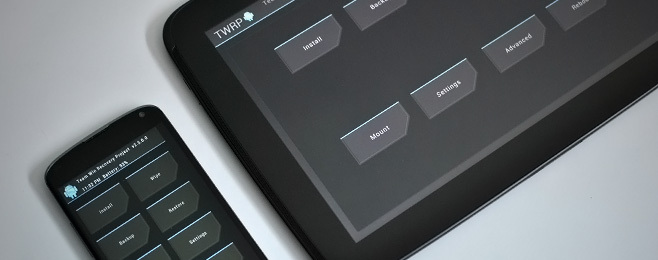
Jeśli nie znasz koncepcji niestandardowego odzyskiwania systemu Android, zalecamy zapoznanie się z naszym przewodnikiem odzyskiwania ClockworkMod (link powyżej) i przejrzenie sekcji „Odzyskiwanie systemu Android”. To powiedziawszy, przyjrzyjmy się bliżej TWRP.
Pierwszą rzeczą, którą prawdopodobnie zauważysz w TWRP, jest jego GUI, który wygląda imponująco nowocześnie, jeśli chodzi o środowisko odzyskiwania, szczególnie w porównaniu do tego oferowanego przez ClockworkMod. Otrzymujesz ten sam podstawowy zestaw funkcji, którego można oczekiwać od każdego nowoczesnego i w pełni wyposażonego niestandardowego Androida odzyskiwanie, wszystkie ułożone w bardzo zorganizowany sposób z dużymi, przyjaznymi w dotyku przyciskami, które czynią z niego użytek Bryza. Ponadto warianty tabletów są zoptymalizowane pod kątem tabletów. Tutaj, spójrz sam:

Instalacja
Instalacja TWRP jest bardzo prosta i jeśli wcześniej zainstalowałeś niestandardowe odzyskiwanie, nie powinieneś mieć żadnych problemów. Dla tych, którzy nie mieli wcześniejszego doświadczenia z niestandardową instalacją odzyskiwania, zapewniamy Ci ochronę. Wystarczy przejść do przewodnika połączonego poniżej i postępować zgodnie z metodą GooManager dla zrootowanych urządzeń lub metodą fastboot (zarówno dla niezrootowanych, jak i zrootowanych urządzeń z odblokowanym bootloaderem), aby uruchomić TWRP na swoim urządzeniu czas. Jeśli żadna z tych metod nie działa, metoda flash_image powinna się przydać, choć wymaga dostępu do konta root.
Instalowanie niestandardowego odzyskiwania na Androida
funkcje
TWRP zapewnia dostęp do wszystkich funkcji, których można oczekiwać od niestandardowego odzyskiwania, a także niektórych. Przyjrzyjmy się im szczegółowo.
Berło
Interfejs TWRP składa się z dużych przycisków, które ułatwiają szybkie zlokalizowanie potrzebnej funkcji i wybranie jej jednym dotknięciem. Znajdziesz tu także przyciski programowe do domu i wstecz, a także jeden do widoku dziennika, który pokazuje postęp wszystkich operacji wykonanych w procesie odzyskiwania.

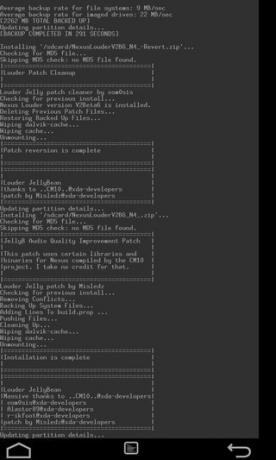
Dziennik jest zwykle wyświetlany automatycznie podczas operacji odzyskiwania, ale przechodzi w tło po zakończeniu operacji. Za pomocą przycisku Zaloguj możesz przywołać go ponownie, jeśli coś przegapiłeś lub potrzebowałeś poszukać informacji w celu rozwiązania problemów.
zainstalować
Jak sama nazwa wskazuje, opcja Instaluj pozwala zainstalować dowolny plik zip, który można odzyskać, na urządzeniu. Może to być pamięć ROM, jądro, mod, motyw, aplikacja systemowa - prawie wszystko, co jest dostępne w formacie pliku ZIP z możliwością odzyskiwania.
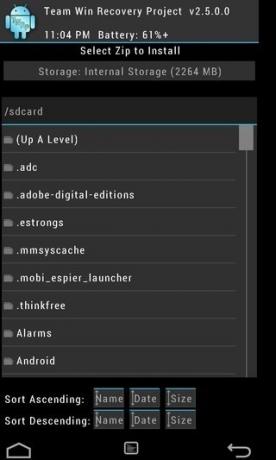

Po naciśnięciu przycisku Zainstaluj zobaczysz pliki i foldery w pamięci telefonu, z których możesz wybrać plik, który chcesz sflashować. Po wybraniu pliku możesz przesunąć suwak, aby potwierdzić i rozpocząć flashowanie wybranego pliku, lub nacisnąć przycisk „Dodaj więcej zamków błyskawicznych” przycisk, aby ustawić w kolejce kolejne pliki do flashowania jeden po drugim w partii - funkcja, której nie spotkałem w żadnym innym niestandardowym poprawa. Zostanie wyświetlony ekran wyboru plików, taki jak pierwszy, umożliwiający dodanie do 10 plików do kolejki flashowania przed flashowaniem ich w wybranej kolejności. Możesz także wyczyścić kolejkę w dowolnym momencie, dotykając przycisku „Wyczyść kolejkę zip”, aby rozpocząć wybór pliku od zera.


Po zakończeniu procesu flashowania TWRP oferuje przydatne opcje szybkiego dostępu do niektórych zadań użytkownicy będą musieli wykonać po flashowaniu, eliminując dodatkowe czynności wymagane do wybrania ich od ich osoby Sekcje. Obejmują one czyszczenie pamięci podręcznej i pamięci podręcznej dalvik oraz ponowne uruchomienie systemu, oprócz skrótu Home.
Wycierać
Ta sekcja poświęcona jest czyszczeniu wszystkich standardowych partycji na urządzeniu z Androidem. Domyślnie TWRP oferuje wykonanie pełnego resetu do ustawień fabrycznych po naciśnięciu opcji Wymazywanie, ponieważ jest to najczęstsza forma operacji czyszczenia, której większość użytkowników potrzebuje podczas odzyskiwania. Spowoduje to wyczyszczenie wszystkich danych użytkownika z telefonu, w tym zainstalowanych aplikacji, pamięci podręcznej i pamięci podręcznej dalvik. Nie wpłynie to na obszar pamięci wewnętrznej ani karty SD telefonu, co oznacza, że twoje dokumenty, pliki do pobrania, zdjęcia, muzyka, filmy i inne pliki pozostaną bezpieczne.


Jeśli wolisz wyczyścić WSZYSTKO, w tym wyżej wymienione dane, dotknij „Formatuj dane”. Spowoduje to wyczyszczenie wszystkich aplikacji, kopii zapasowych, pobrań, zdjęć, filmów i multimediów, a także usunie szyfrowanie na wewnętrznej Pamięć masowa, jeśli ją zastosowałeś, zasadniczo pozostawiając sam system operacyjny na urządzeniu, w kompletnej fabryce stan.

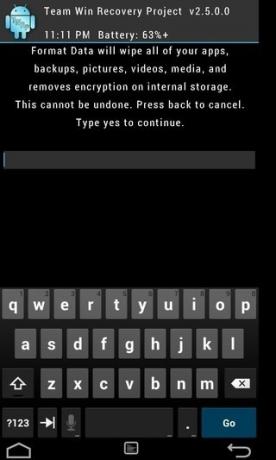
Jeśli chcesz bardziej szczegółowo określić partycje, które chcesz wyczyścić, kliknij „Zaawansowane czyszczenie”. Następnie możesz wybrać jedną lub więcej wspólnych partycji, które chcesz dokładnie wyczyścić, pozostawiając resztę nietkniętą. Partycje dostępne do czyszczenia obejmują system (w którym jest przechowywany system operacyjny), dane, pamięć podręczna, pamięć podręczna Dalvik i usb-otg w przypadku naszego Nexusa 4, ale może (ale nie musi) zawierać inne partycje także. Pamiętaj tylko - jeśli nie masz pewności, czy wyczyścić partycję, NIGDY jej nie dotykaj, zwłaszcza jeśli jest to partycja systemowa. Jeśli postępujesz zgodnie z podanymi gdzieś instrukcjami, wyczyść tylko te partycje, które instrukcje wyraźnie określają do wyczyszczenia, a resztę pozostaw bez zmian. W przeciwnym razie możesz utknąć w urządzeniu bez zainstalowanego systemu operacyjnego lub utracić wszystkie dane przechowywane na urządzeniu.
Utworzyć kopię zapasową
Terminowa kopia zapasowa może później zaoszczędzić wielu kłopotów w przypadku utraty danych z powodu wadliwej instalacji lub operacji wykonanej przez pomyłkę w trybie odzyskiwania. Dlatego wszystkie niestandardowe odzyski dla Androida mają funkcję tworzenia kopii zapasowych (zwaną także kopią zapasową NANDROID). Sekcja tworzenia kopii zapasowych TWRP pozwala wykonać kopię zapasową bieżącego stanu telefonu, umożliwiając wybór partycje, które chcesz uwzględnić w kopii zapasowej, a nawet pozwalając nadać jej niestandardową nazwę udać się.
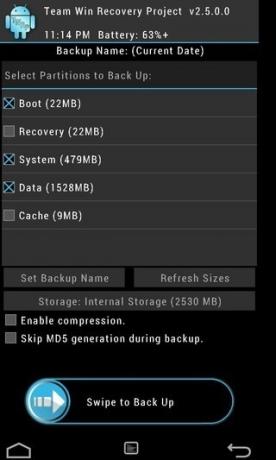

Wyświetlane jest również dostępne miejsce do przechowywania i możesz obliczyć, czy wystarczy na wykonanie kopii zapasowej, na podstawie sumy poszczególnych rozmiarów partycji, które są pokazane dla każdej partycji.
Przywracać
Ta sekcja pozwala przywrócić telefon do stanu poprzednio wykonanej kopii zapasowej. Po prostu wybierz kopię zapasową, którą chcesz przywrócić, opcjonalnie wybierz konkretne partycje, które chcesz przywrócić, i przesuń suwak, aby rozpocząć proces przywracania.
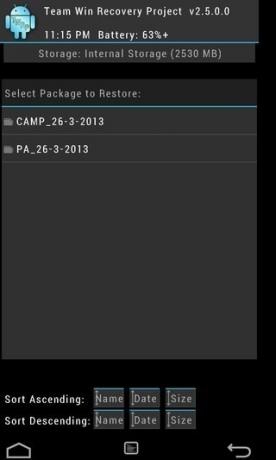

Pamiętaj, że przywrócenie kopii zapasowej spowoduje zasadniczo wyczyszczenie bieżącego stanu telefonu, co oznacza, że wszelkie zmiany wprowadzone po tej kopii zostaną utracone. Jednak pamięć wewnętrzna lub karta SD pozostaną nietknięte, a wszelkie pliki dodane tam po ostatniej kopii zapasowej będą nadal dostępne.
Uchwyt
Większość zwykłych użytkowników tak naprawdę nigdy nie będzie potrzebować tej sekcji, ale dla zaawansowanych użytkowników może to być niezwykle przydatne. Tutaj możesz zamontować lub odmontować kilka kluczowych partycji urządzenia, aby uzyskać do nich dostęp przez ADB (lub niektóre obszary odzyskiwania, jak zobaczymy później.) Tutaj możesz również sprawdzić ilość bezpłatnej pamięci wewnętrznej dostępnej na urządzeniu.
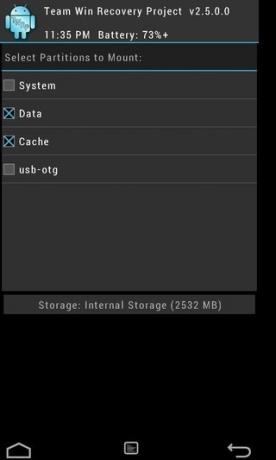
Ustawienia
TWRP pozwala dostosować kilka ustawień specyficznych dla odzyskiwania, takich jak przełączanie weryfikacji podpisu dla plików zip, które sflashujesz, używając komendy rm -rf do czyszczenia zamiast polecenia format, wszędzie tam, gdzie ma to zastosowanie, pomijanie generowania MD5 podczas tworzenia kopii zapasowej, umożliwianie weryfikacji plików kopii zapasowej MD5, używanie czasu wojskowego do wyświetlania zegara oraz tryb symulacji, w którym można przetestuj operacje odzyskiwania bez ich wykonywania, co jest bardzo przydatne dla osób tworzących niestandardowe kompozycje TWRP, testując je, aby upewnić się, że mają one zastosowanie we wszystkich obszarach poprawa.
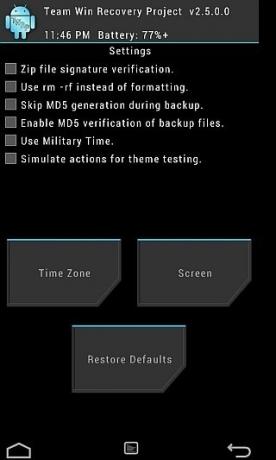

Opcja Strefa czasowa pozwala określić własną strefę czasową dla wyświetlania czasu w trybie odzyskiwania, wybierając ją z listy wszystkich globalnych stref czasowych i opcjonalnie określając dowolne przesunięcie, jeśli jest to wymagane.
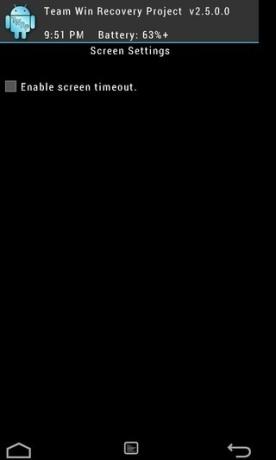
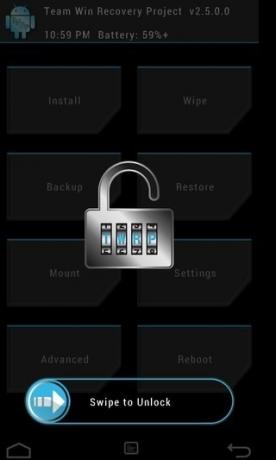
Aby zapewnić bezpieczeństwo, TWRP jest również wyposażony w ekran blokady, który aktywuje się automatycznie po upływie określonego czasu kropka, i można je odblokować przeciągnięciem podobnym do gestu odblokowania na iPhonie, jak widać na zrzucie ekranu powyżej. Tę opcję można przełączać w sekcji Ekran.
zaawansowane
W sekcji Zaawansowane znajdziesz dodatkowe funkcje, których wielu użytkowników może nie potrzebować. Możesz skopiować dziennik odzyskiwania na kartę SD, aby uzyskać do niego dostęp później, co może być przydatne do celów debugowania. Możesz także naprawić uprawnienia do plików, co może pomóc, jeśli coś nie działa poprawnie z powodu nieprawidłowego ustawienia uprawnień do ważnych plików. Dostępna jest również opcja Przeładuj motyw, która jest przydatna dla osób opracowujących niestandardowy motyw dla TWRP.
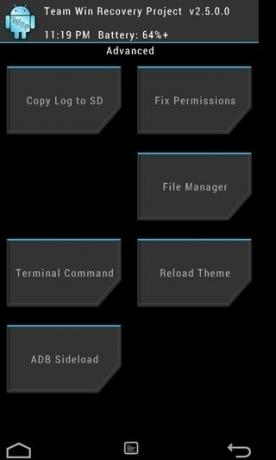
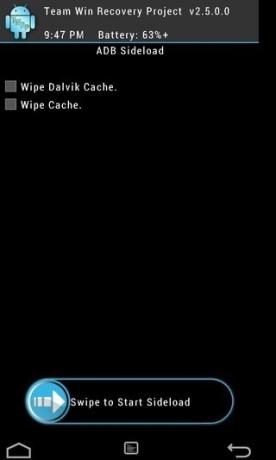
Tryb ADB Sideload jest również dostępny z tego miejsca, co zasadniczo pozwala wprowadzić telefon w tryb, w którym pliki mogą być przesyłane do niego z komputera za pomocą polecenia sideload ADB. Ten tryb nie powinien być na ogół wymagany przez nikogo, kto jeszcze nie wie, jak działa, a osoby nieznajome nie muszą się tym martwić. Dla tych, którzy będą go używać, opcje Wyczyść pamięć podręczną i Wyczyść pamięć podręczną Dalvik mogą być przydatne, aby zapewnić, że obie partycje pamięci podręcznej zostaną wyczyszczone po zakończeniu procesu ładowania bocznego ADB.
Są tu jeszcze dwie opcje - Terminal Command i File Manager. Te (szczególnie Menedżer plików) zasługują na własną sekcję, więc spójrzmy teraz na nie.
Menedżer plików
Niewiele niestandardowych operacji odzyskiwania ma wbudowany menedżer plików, ale TWRP posunął się o krok dalej, dodając jeden do miksu. Po uruchomieniu go z menu Zaawansowane wyświetlany jest ekran wyboru pliku lub folderu. Po prostu przejdź do pliku lub folderu, którym chcesz zarządzać, i naciśnij przycisk „Wybierz”. Aby wygodnie zlokalizować wymagany plik lub folder, możesz użyć opcji sortowania.


Po wybraniu pliku lub folderu możesz go skopiować lub przenieść do innej lokalizacji, ustawić jego uprawnienia na rw-r — r– (755) za pomocą przycisku „chmod 755” lub do dowolnych innych uprawnień za pomocą przycisku „chmod”, usuń element lub zmień nazwę to. Te opcje mogą być niezwykle przydatne podczas próby naprawy rzeczy po odzyskaniu w przypadku problemów, które spowodowały, że telefon był niedostępny w normalnym trybie Androida. Używaj ich jednak tylko wtedy, gdy masz pewność, co robisz, i nie zadzieraj z plikami, o których niewiele wiesz, bo może to spowodować uszkodzenie systemu operacyjnego.
Polecenie terminalu
Tryb polecenia terminalowego znajdujący się w menu Zaawansowane umożliwia uruchomienie pliku wsadowego zawierającego polecenia terminalowe, które chcesz wykonać. Te pliki zwykle mają rozszerzenie .sh, a jeśli nie masz pewności co do tego trybu, po prostu pozwól, aby tak było, ponieważ w takim przypadku nie będziesz go potrzebować. Dla zaawansowanych użytkowników, którzy muszą uruchomić taki plik, TWRP oferuje ten sam interfejs wyboru plików w tej sekcji, który został opisany w innych częściach odzyskiwania, jak widzieliśmy powyżej. Po prostu wybierz plik, a będziesz mógł go uruchomić od razu po odzyskaniu.
Restart
To menu zapewnia przydatne opcje ponownego uruchamiania urządzenia bezpośrednio w określonych trybach od momentu odzyskania. Dostępne opcje obejmują System (normalny tryb Android), Recovery i Bootloader (tryb fastboot). Ponadto możesz bezpośrednio wyłączyć urządzenie z tego miejsca.
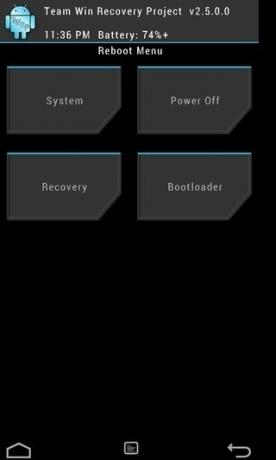
Ostatnie słowa
TWRP to przełom w dziedzinie odzyskiwania systemu Android. Zapewnia najbardziej imponujący interfejs użytkownika, jaki widzieliśmy w trybie odzyskiwania, dzięki czemu jest bardzo łatwym w nawigacji GUI - głównym przejdź od tradycyjnego nudnego menu i skomplikowanego interfejsu odzyskiwania, który można znaleźć w większości innych operacji odzyskiwania, w tym ClockworkMod. Interfejs to tylko wisienka na torcie; Kilka przydatnych funkcji oferowanych przez TWRP, których nigdzie nie można znaleźć w innych niestandardowych odzyskiwaniu, sprawia, że jest to najlepsze niestandardowe odzyskiwanie dostępne obecnie dla Androida, kropka! Pozwala także użytkownikom tworzyć motywy według własnych upodobań, edytując plik XML, i jest w pełni zgodny ze standardem OpenRecovery w zakresie operacji odzyskiwania, zamiast wybierać własne niestandardowe sposoby. Ta zgodność ze standardami sprawia, że jest kompatybilny z doskonałą aplikacją GooManager do planowania flashowania plików bez opuszczania środowiska Android.
TWRP zastąpił ClockworkMod na wszystkich naszych urządzeniach w AddictiveTips i bez wahania polecamy go każdemu użytkownikowi Androida, który szuka niestandardowego odzyskiwania dla swojego urządzenia.
Odwiedź stronę TWRP
Poszukiwanie
Najnowsze Posty
Zarządzaj listami zadań opartych na projektach w systemach iOS i Android za pomocą Chaos Control
Utworzenie prostego przypomnienia w telefonie iPhone może pomóc w r...
Facebook pozwala teraz dodawać do zakładek posty z internetu i urządzeń mobilnych
Coś, czego od dawna brakuje na Facebooku, to sposób na znalezienie ...
Pobierz aplikację Galaxy Note 2 do edycji zdjęć Artysta papieru na Androida Jelly Bean
Poza tym, że jest niesamowitą rozrywką, Artysta papieru dołączona d...



